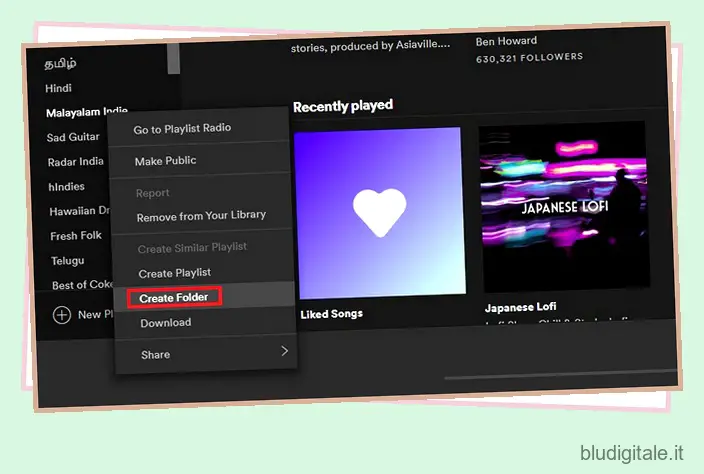Spotify è uno dei migliori servizi di streaming musicale sul mercato. Non solo offre una vasta raccolta di canzoni, ma ha anche una miriade di funzionalità che rendono l’app più utile. Ad esempio, il gigante dello streaming offre una funzione “cartelle” per consentire agli utenti di gestire in modo efficiente le playlist. L’idea è di raggruppare playlist simili in modo da potervi accedere facilmente in un secondo momento, risparmiando spazio nel menu laterale delle playlist di sinistra nel processo. Se non hai mai sentito parlare delle cartelle di Spotify, ecco come puoi crearle e gestirle.
Crea cartelle su Spotify (2021)
Per creare cartelle su Spotify, è necessaria l’app desktop o Web di Spotify. In altre parole, non puoi utilizzare l’app mobile per creare cartelle Spotify. Ho menzionato ciò che puoi e non puoi fare con le cartelle Spotify sull’app mobile dell’azienda in una sezione separata di seguito, quindi continua a leggere fino alla fine per sapere tutto sulle cartelle Spotify. Sommario
Crea e gestisci cartelle Spotify
Se volete continuare a leggere questo post su "Come creare cartelle su Spotify per gestire le playlist" cliccate sul pulsante "Mostra tutti" e potrete leggere il resto del contenuto gratuitamente. ebstomasborba.pt è un sito specializzato in Tecnologia, Notizie, Giochi e molti altri argomenti che potrebbero interessarvi. Se desiderate leggere altre informazioni simili a Come creare cartelle su Spotify per gestire le playlist, continuate a navigare sul web e iscrivetevi alle notifiche del blog per non perdere le ultime novità.
1. Apri Spotify Desktop/Web e fai clic con il pulsante destro del mouse su una playlist dall’elenco delle playlist nella barra laterale sinistra. Dall’elenco di opzioni che appaiono ora, scegli “Crea cartella”.
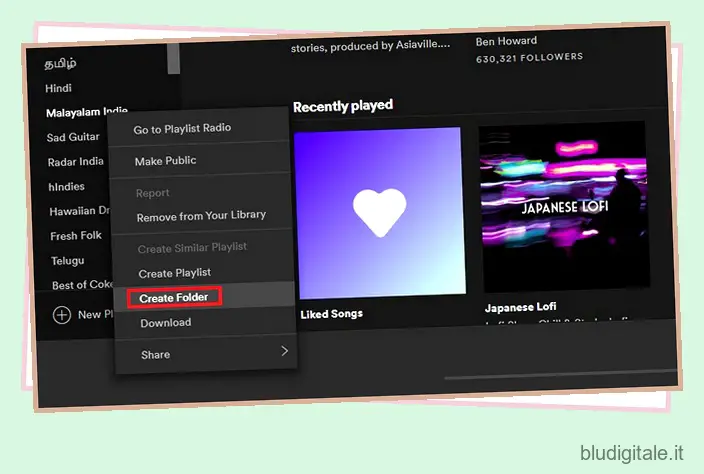
2. Verrà ora creata una nuova cartella. Ora puoi assegnare un nome di cartella pertinente alle playlist che intendi aggiungere per un accesso rapido.
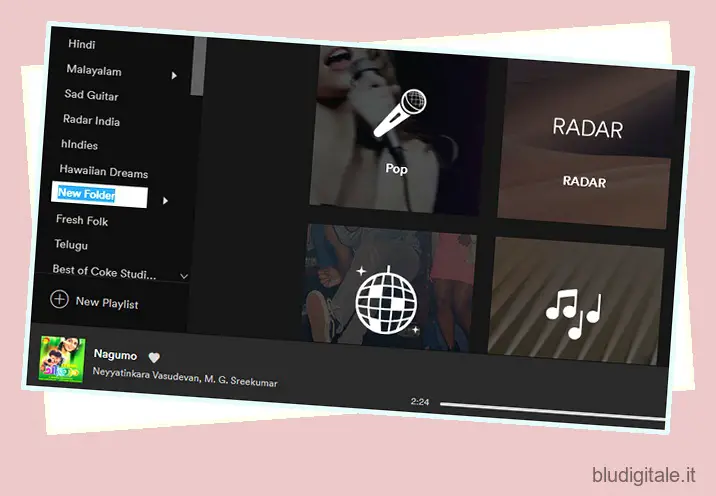
3. Ora che hai creato la cartella, è il momento di aggiungere playlist alla cartella. Per fare ciò, tutto ciò che devi fare è trascinare e rilasciare le playlist esistenti nella cartella . Vedrai un feedback visivo quando trascini e rilasci nella cartella.
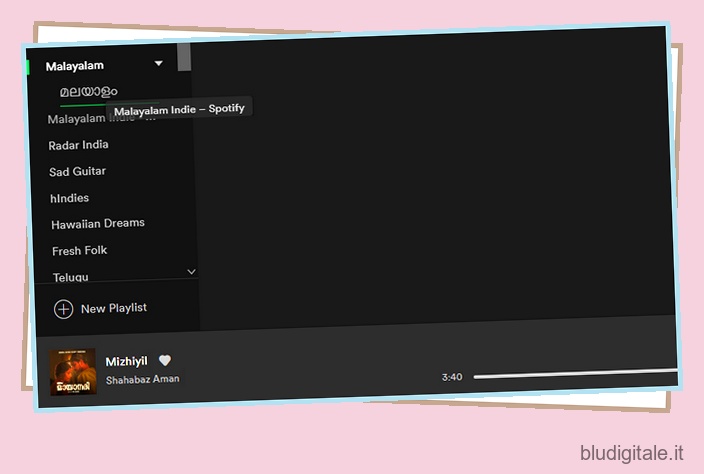
4. Dopo aver aggiunto le playlist a una cartella, puoi fare clic sul nome della cartella per accedervi facilmente. Usa il tasto freccia accanto al nome della cartella per espandere o ridurre la cartella della playlist dalla vista. Puoi persino creare una cartella all’interno di una cartella: fai clic con il pulsante destro del mouse su una cartella e fai clic su “Crea cartella”.
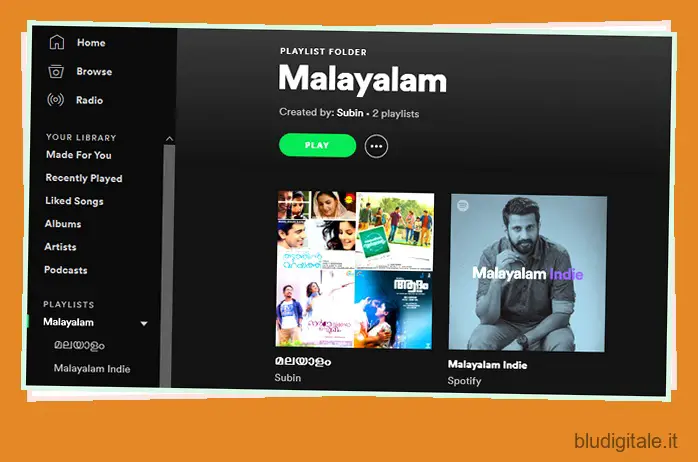
5. Nel caso in cui cambi idea, puoi sempre trascinare le playlist fuori dalla cartella ed eliminare la cartella. Tuttavia, tieni presente che l’eliminazione della cartella elimina definitivamente tutte le playlist presenti all’interno di . Prima di eliminare una cartella Spotify, assicurati di aver spostato tutte le tue playlist essenziali al di fuori di essa.
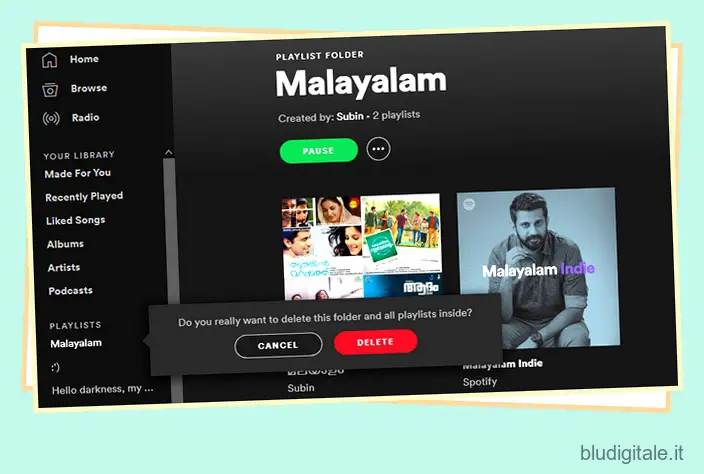
Cartelle Spotify sull’app mobile
A differenza delle sue controparti desktop e web, non puoi creare nuove cartelle sull’app mobile di Spotify. L’app mobile, tuttavia, ti consente di creare nuove playlist in una cartella che hai già creato utilizzando Spotify web o desktop. Detto questo, non puoi aggiungere playlist esistenti a una cartella da Spotify mobile. Un’altra limitazione sui dispositivi mobili è che non puoi spostare una playlist fuori da una cartella. Non puoi nemmeno eliminare una cartella Spotify dal cellulare. Nel caso ti stia chiedendo perché ci sono troppe limitazioni, è perché Spotify non supporta ufficialmente la funzione sui dispositivi mobili.
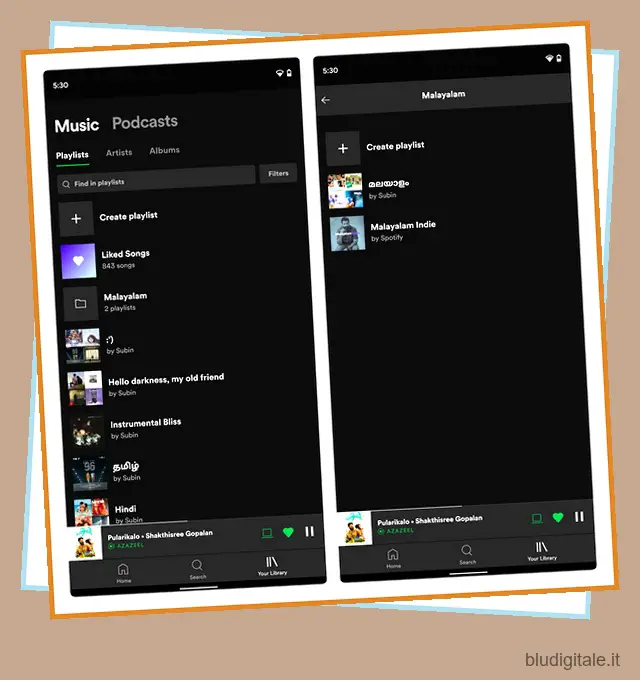
Prova le cartelle Spotify per organizzare le tue playlist
Quindi, è così che puoi utilizzare la funzione delle cartelle di Spotify per gestire e raggruppare le tue playlist. Se lo hai trovato utile, dovresti prendere in considerazione la possibilità di consultare la nostra guida sulla creazione di stazioni radio su Spotify . Mentre ci sei, potresti trovare qualcosa di cui non eri a conoscenza nel nostro articolo sui migliori consigli e trucchi di Spotify .